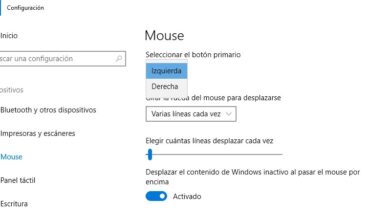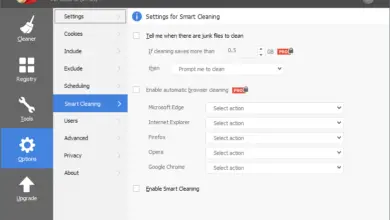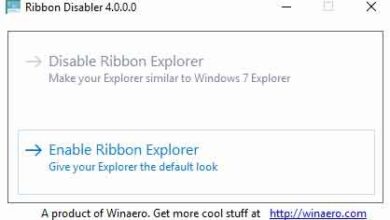Comment rechercher des fichiers par hachage sous Windows
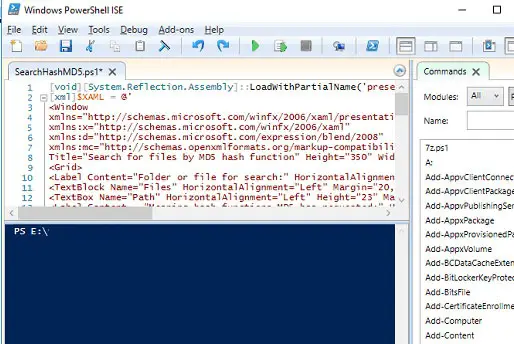
Les algorithmes de hachage qui parviennent à créer une chaîne alphanumérique d’une longueur normalement fixée à partir d’un texte, d’un mot de passe ou d’un fichier. Dans cette chaîne, un résumé de toutes les informations du fichier ou de l’élément d’entrée est stocké et son objectif est qu’un mot de passe soit illisible ou qu’un fichier soit crypté pour des raisons de sécurité. Ensuite, nous allons montrer comment nous pouvons rechercher des fichiers par hachage dans Windows .
Comment rechercher des fichiers par hachage sous Windows avec ces outils gratuits
Pour ce faire, nous allons devoir utiliser un outil qui ne permet pas exactement cela, rechercher des fichiers par hachage sous Windows. Smart File Finder et le logiciel qui, bien que gratuit, est un moteur de recherche qui offre la possibilité de rechercher facilement des fichiers par hachage dans Windows.
Cette application utilise plusieurs critères pour les recherches de fichiers par hachage, l’un d’eux étant qu’elle permet de rechercher des fichiers par valeur de hachage. Il est compatible avec MD5, SHA1, SHA256, SHA512 ou TIGER192 , entre autres, et pour cela il suffit de spécifier la valeur de hachage dans le champ de recherche et le chemin pour commencer.
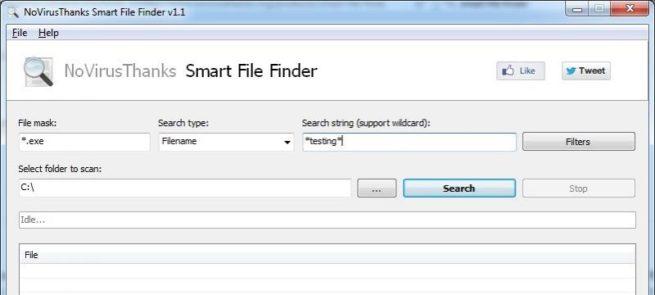
Smart File Finder nous montrera le fichier qui correspond aux critères établis dans la recherche et nous montrera le nom du fichier et le chemin où il se trouve. De plus, il est possible de dire à l’application d’exclure certains fichiers ou dossiers de ses recherches, d’utiliser les fameux jokers ou de laisser des fichiers et répertoires cachés.
Une autre option consiste à utiliser un script PowerShell que l’on peut trouver sur Github et qui ouvrira une fenêtre avec un formulaire pour rechercher des fichiers par hachage sous Windows. Dans ce formulaire, nous devons indiquer un hachage MD5 et le masque où nous voulons effectuer la recherche . Le résultat nous offrira le nom du fichier qui correspond au hachage indiqué et au chemin.
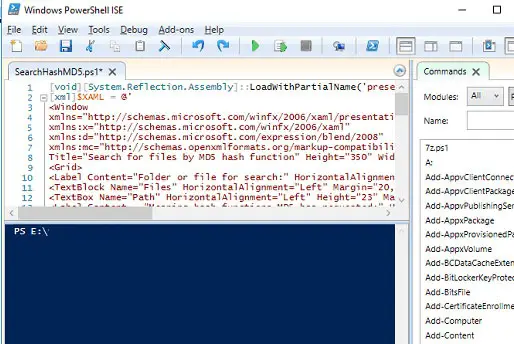
Pour utiliser cette méthode, la première chose à faire est d’ouvrir PowerShell, d’ aller sur Github et de copier le code du script , puis de le copier dans l’interface Power Shell. Maintenant, pour exécuter le script, il suffit de cliquer sur le bouton de lecture et une fenêtre apparaîtra dans laquelle nous pourrons indiquer le hachage MD5 et le chemin où nous voulons effectuer la recherche. Cliquez sur Rechercher et le processus de recherche démarrera automatiquement. Quand c’est fait, nous pouvons voir le nom et le chemin du fichier recherché qui correspond au hachage indiqué.